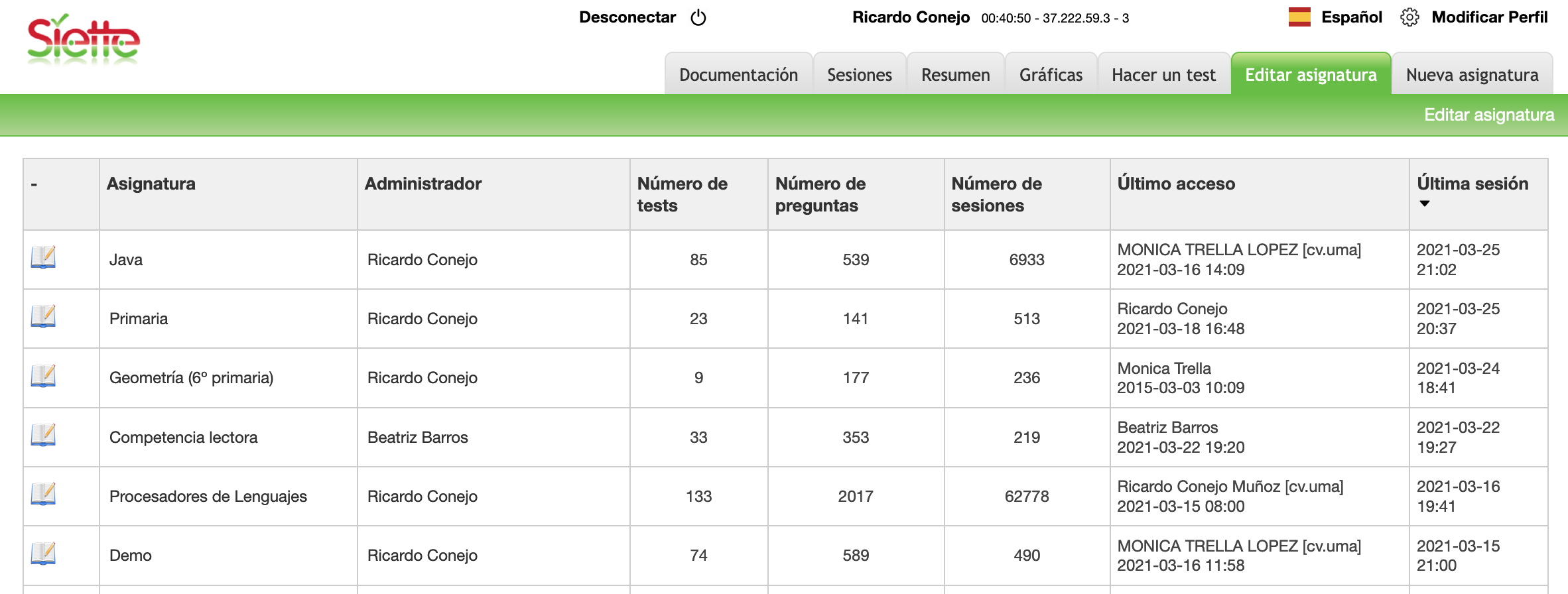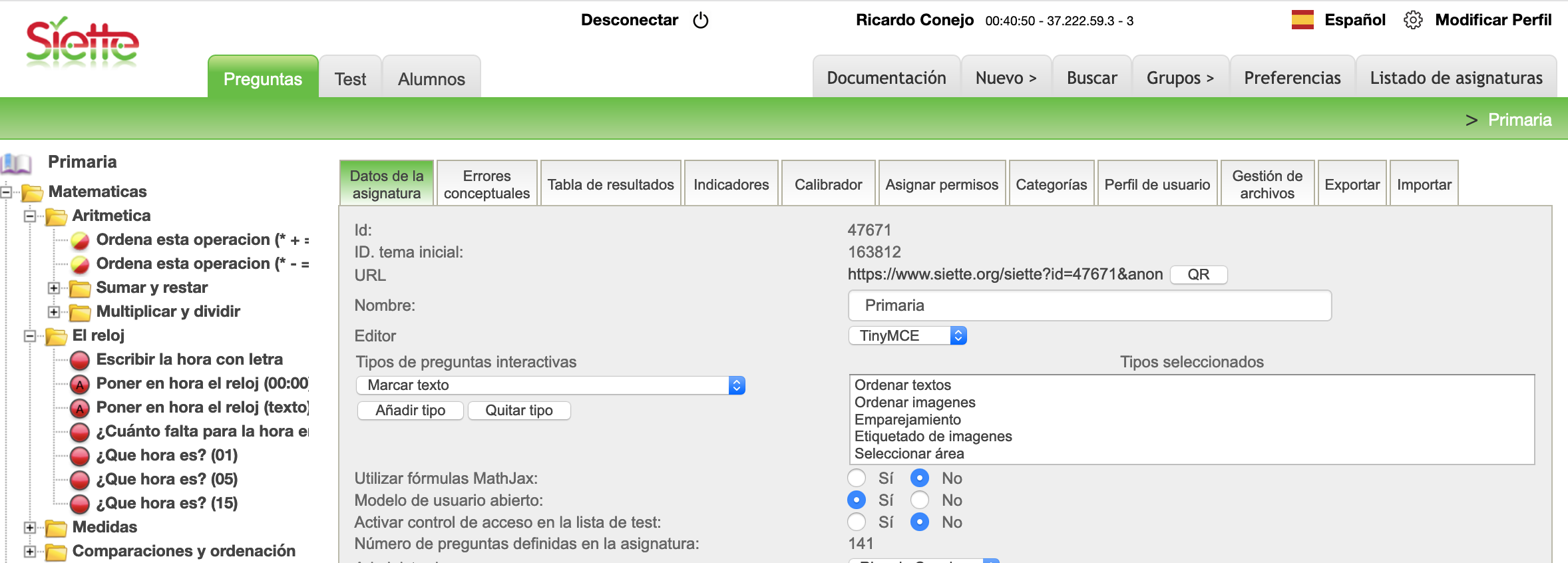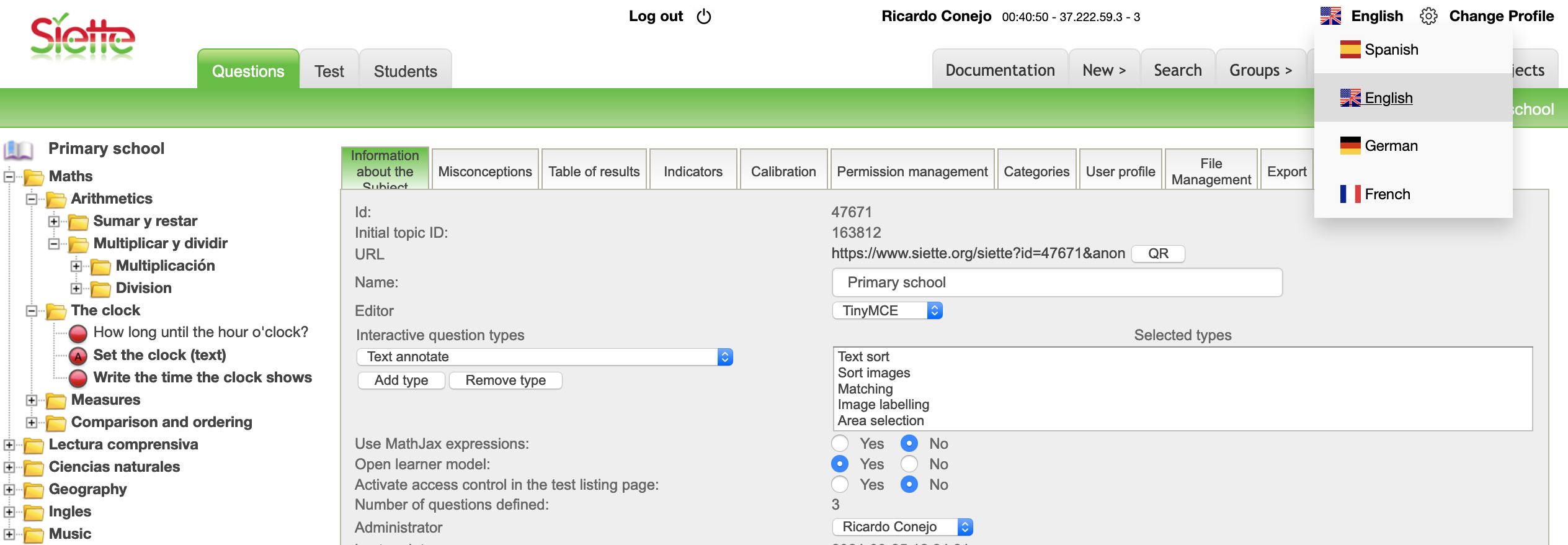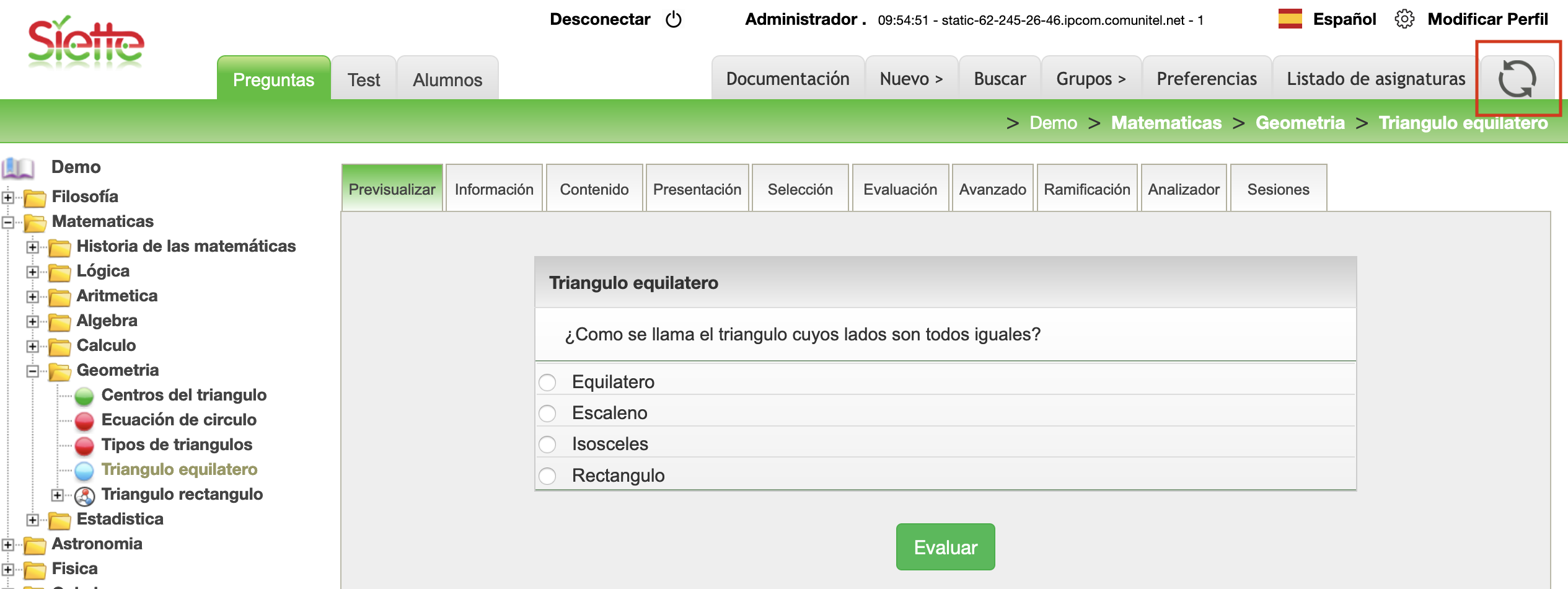Asignatura
Seleccionar una asignatura
Cuando un profesor entra en el sistema, por defecto lo primero que aparece es el listado de las asignaturas en las que tiene permisos de edición, como puede verse en la figura anterior, que muestra ocho columnas:
La primera de ellas es un icono que permite acceder a la edición de cada una de ellas. La segunda columna contiene el nombre en el idioma seleccionado. Si el nombre y los demás valores aparecen en color gris claro, quiere decir que la asignatura no esta activa, es decir, no está visible para los alumnos. El siguiente campo indica el profesor al que pertenece la asignatura, al que llamaremos administrador de la asignatura.
Las tres columnas siguientes indican respectivamente el total de test (evaluaciones) que contiene la asignatura, el número de preguntas y el número de sesiones realizadas hasta la fecha.
Las dos últimas columnas indican respectivamente la fecha y el profesor que realizo los últimos cambios, y la fecha en que un alumno realizó la última sesión.
Pulsando sobre el encabezado de cualquier campo de la tabla se puede ordenar la lista de asignatura por ese campo. Si se vuelve a pulsar sobre un mismo encabezamiento, el orden se invierte, alternando ascendente y descendente.
Edición de una asignatura
Cuando se pulsa sobre el icono de la izquierda o sobre el nombre de la asignatura, se abre una nueva ventana correspondiente al editor o herramienta de autor (Athos). Una vez dentro para modificar los datos de la asignatura debe pulsarse sobre el n odo raíz del árbol de navegación que aparece a la izquierda, que da paso a los formularios de edición separados por pestañas. El número de pestañas que se muestra es variable y depende de lo que se haya elegido en las opciones de “Preferencias”.
Edición en otro idioma
Normalmente las asignaturas tienen un solo idioma principal, pero Siette esta diseñado para soportar asignaturas definidas en varios idiomas. Para cambiar entre un idioma y otro se utilizan los iconos de idiomas situados en la parte superior derecha de esta página.
Al cambiar el idioma cambian automáticamente las etiquetas del interfaz y los contenidos, de manera que puede que al cambiar de idioma el número de preguntas y de test sea diferente. Igualmente, si el nombre de la asignatura, do l de los temas no se han traducido, aparecerá en el lenguaje original. Al modificarlo solo se modificará sobre el idioma sobre el que se trabaja, quedando intacta la versión en el lenguaje original.
Nótese, por ejemplo, comparando las dos imágenes anteriores que en español se han definido 141 preguntas, y solo 3 en ingles.
Para volver al idioma original basta con cambiar nuevamente el idioma. Para volver al listado de asignatura, hay que seleccionar la opción “listado de asignaturas” que aparece en la pestaña situada mas a la derecha.
Recargar asignatura
En algunas ocasiones puede ser necesario volver a cargar la asignaura en el editor. Por ejemplo, cuando hay dos profesores editando simultaneamente, o cuando se han modificado los parametros de algunas preguntas, o algunas preferencias y no se ha conseguido actualizar los valores de las tablas. Para estos casos se ha incluido en la barra de naveación un botón que permite volver a cargar los datos de la asignatura sin perder el estado de navegación del editor. Este boton aparece señalado en rojo en la imagen anterior.